الآن أو لاحقا، من المؤكّد أنك ستحتاج إلى أخذ لقطة شاشة على جهاز الكمبيوتر الخاصّ بك، ربّما ستحتاج إليها لدراستك أو عملك أو ربّما لإرسالها إلى شخص ما.
فيما يلي 3 طرق لأخذ لقطة شاشة على جهاز الكمبيوتر إذا كان يعمل بنظام التشغيل ويندوز (Windows).
1. أخذ لقطة شاشة بإستخدام لوحة المفاتيح
هذه هي أسهل طريقة لإلتقاط لقطة شاشة على ويندوز (Windows)، فقط إضغط على مفتاح Windows و مفتاح PrtScr في نفس الوقت و سيتمّ أخذ لقطة شاشة و حفظها في مجلد يسمّى "لقطات الشاشة" في مجلّد الصّور.
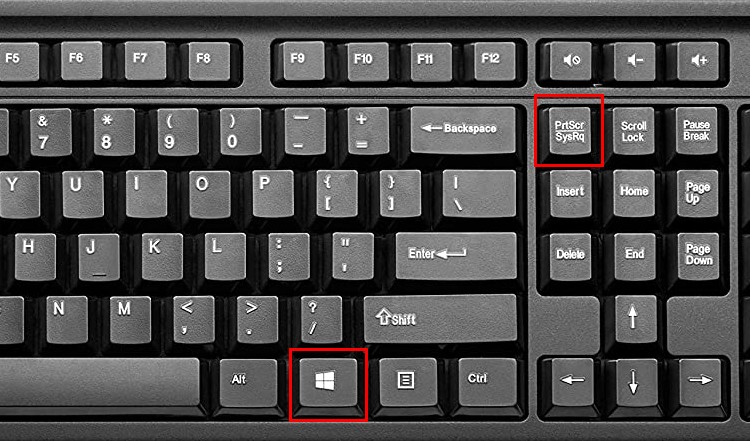
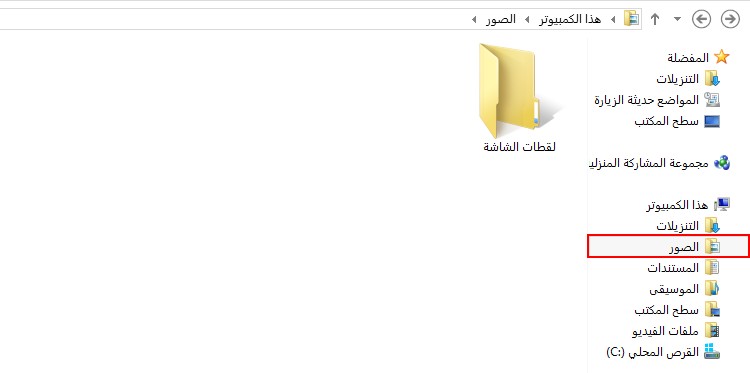
لاحظ أنه قد يختلف مكان مفتاح Windows و مفتاح PrtScr حسب لوحة المفاتيح التي تستخدمها.
2. أخذ لقطة شاشة بإستخدام لوحة المفاتيح و محرّر صور
إضغط على مفتاح Print Screen. بالضغط على مفتاح Print Screen سوف يتمّ أخذ لقطة شاشة لكنها لن تظهر لك.
ما عليك فعله هو فتح أيّ محرّر صور مثل Paint أو Photoshop أو Gimp و الضغط على Ctrl+V للصق لقطة الشّاشة في محرّر الصّور.
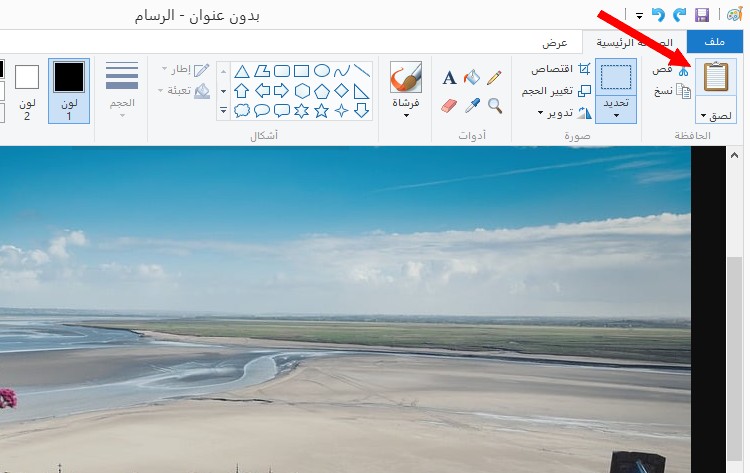
بعد ذلك، لحفظ لقطة الشّاشة على جهاز الحاسوب:
أنقر على "ملف"، حدّد "حفظ باسم"، ثمّ حدّد "صورة JPEG".
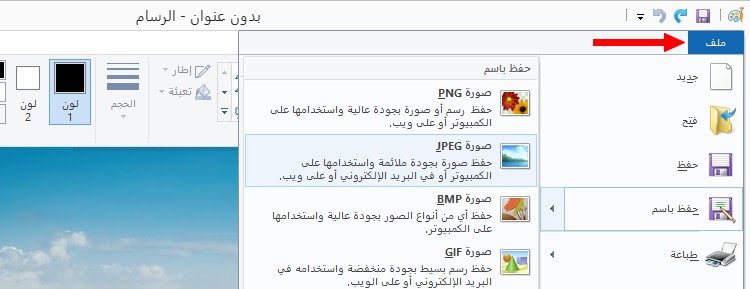
أدخل إسمًا للقطة الشّاشة، و أخيرًا إضغط على "حفظ".
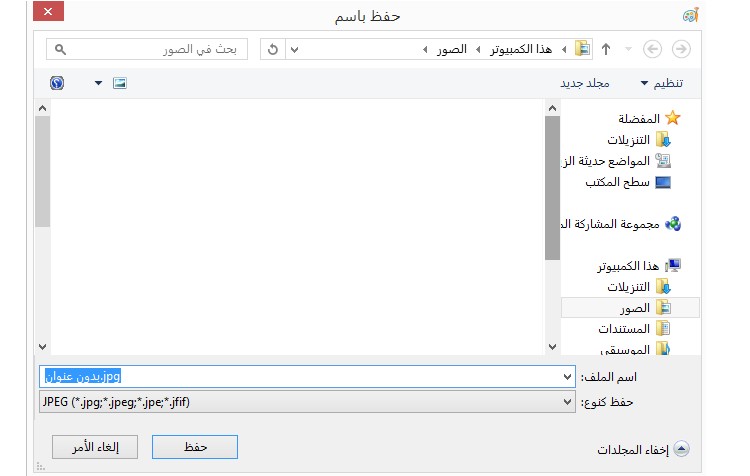
نفس الشيئ يمكنك فعله مع أي محرر صور. إذا كنت تستخدم محرر صور باللغة الإنجليزية، أنقر على File ثم Save As ثم إختر JPEG لحفظ لقطة الشاشة على حاسوبك.
3. أخذ لقطة شاشة بإستخدام أداة القطع (Snipping Tool)
أداة القطع (Snipping Tool) هو برنامج صغير ستجده على حاسوبك في قسم التطبيقات أو عن طريق كتابة Snipping Tool في صندوق البحث في شريط المهام (Taskbar).
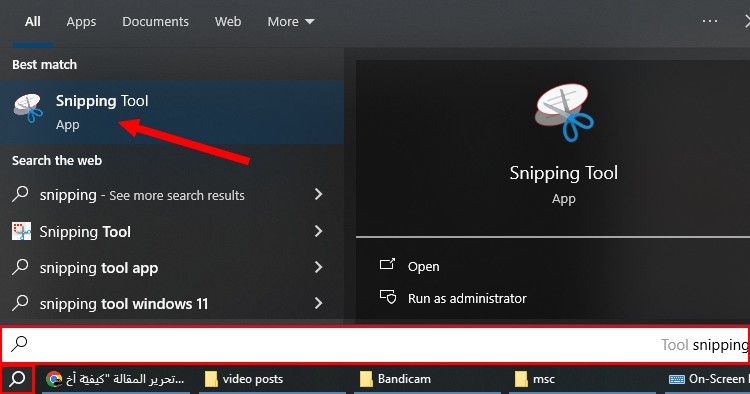
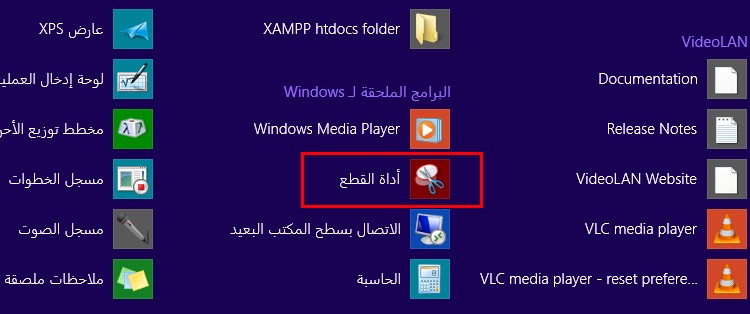
بمجرّد العثور عليه، أنقر عليه لفتحه.
بعد ذلك، أنقر على السهم الصّغير المتجه للأسفل، ثمّ حدّد "قصاصة ملء الشاشة" من القائمة و سيتمّ أخذ لقطة شاشة.
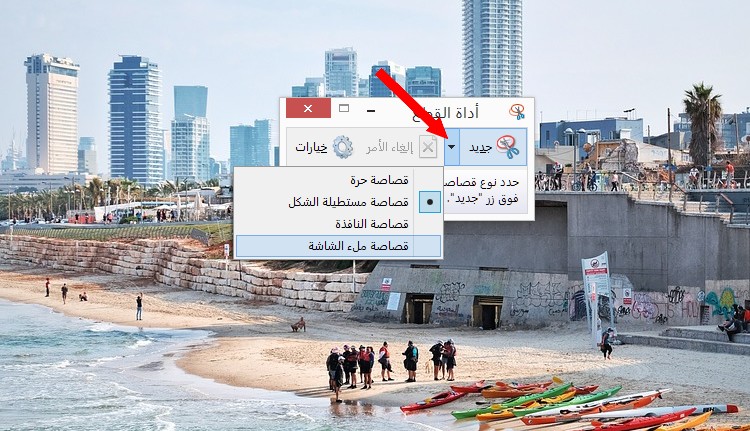
لحفظ لقطة الشّاشة على جهاز الحاسوب:
أنقر على "ملف"، ثمّ حدّد "حفظ باسم".
أدخل إسمًا للقطة الشّاشة، و أضغط على "حفظ".
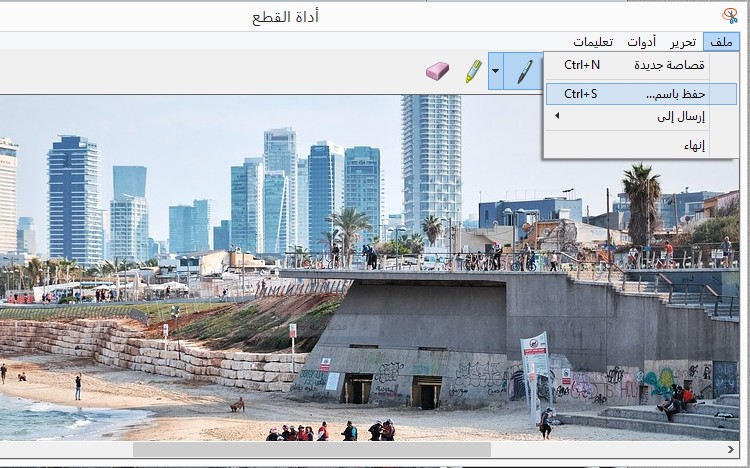
بإستخدام أداة القطع يمكنك أيضًا أخذ لقطة لأيّ جزء من الشّاشة. للقيام بذلك:
أنقر على السهم الصّغير المتجه للأسفل، ثمّ حدّد "قصاصة حرة" أو "قصاصة مستطيلة الشكل".
لاحقا، إضغط على الزر الأيسر للفأرة و في نفس الوقت إسحب الفأرة إلى الجزء الذي تريد أخذ لقطة شاشة له.
بعد تحديد الجزء، إرفع إصبعك عن الفأرة و سيتمّ أخذ لقطة شاشة.
قم بحفظ لقطة الشّاشة على حاسوبك كما رأينا سابقًا.
إقرأ أيضا
كيفيّة أخذ لقطة شاشة أو سكرين شوت (Screenshot) لصفحة ويب كاملة على متصفح جوجل كروم (Google Chrome)